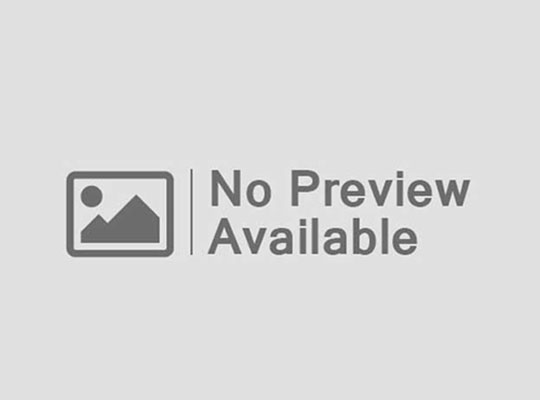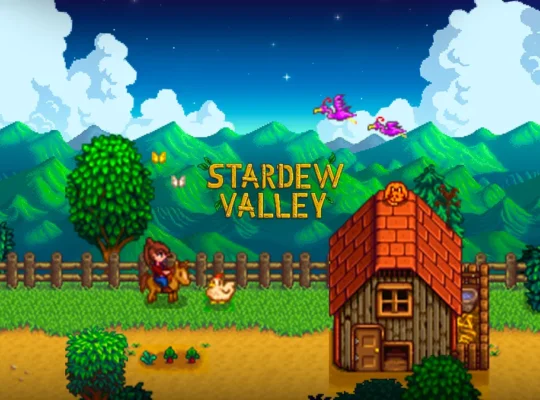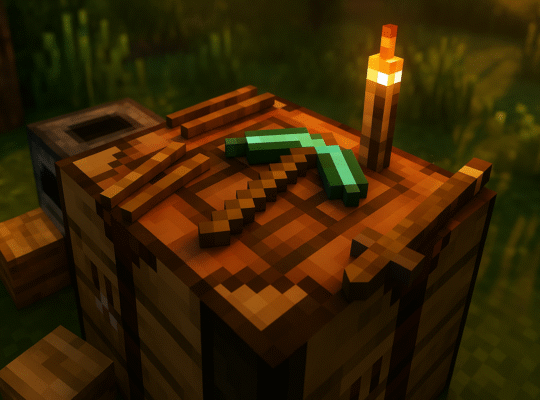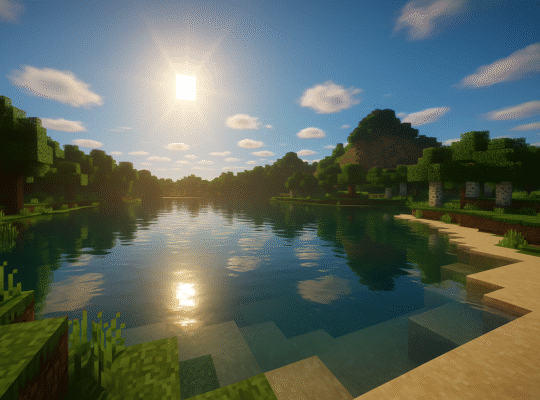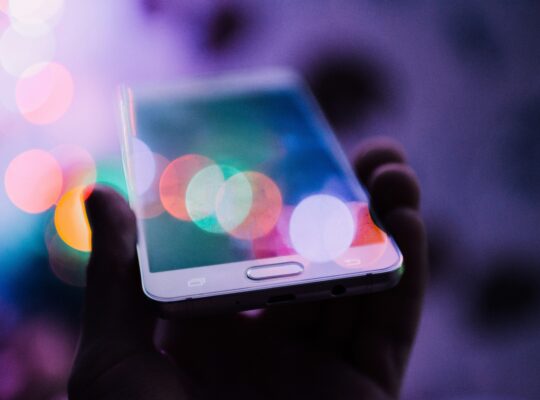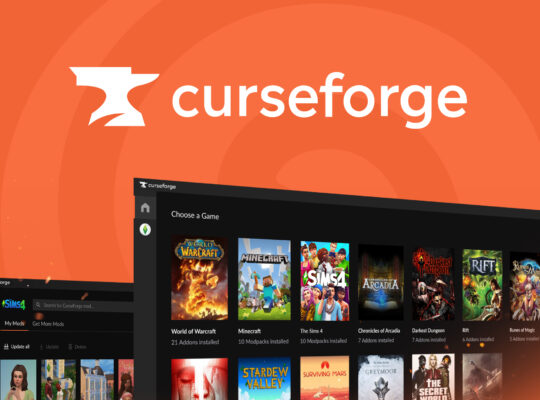Quer dar uma turbinada no seu Minecraft com mods que trazem novas criaturas, mecânicas e mundos inteiros? Então, você veio ao lugar certo! Neste guia completo, vamos ensinar como instalar mods no Minecraft de maneira simples e segura, adequado tanto para gamers de PC, como de console ou mobile.
O Que São Mods? Entenda o Básico
Em primeiro lugar, vamos entender o que são mods. Essas são modificações feitas por usuários que mudam o jogo de várias maneiras, adicionando desde simples itens até alterações que mudam completamente o ambiente do jogo.
Assim, os mods podem realmente dar uma nova cara à sua experiência de jogo.
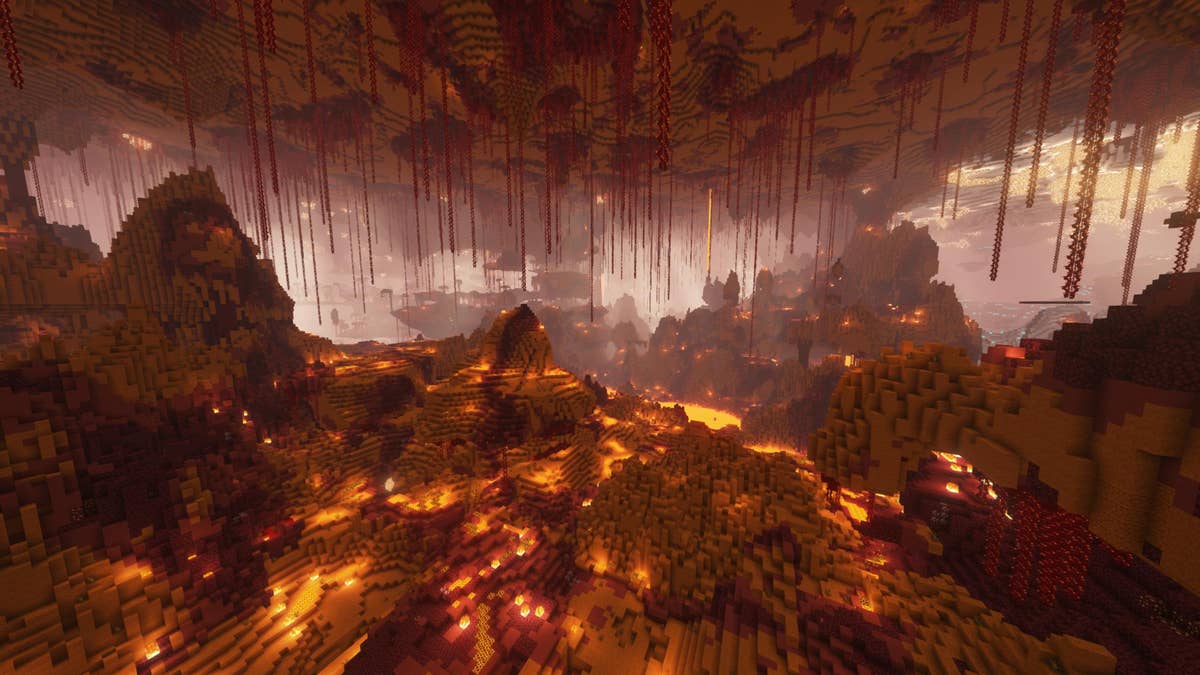
Os Mods mais famosos do Mine
Além disso, existem alguns mods que todo jogador de mine conhece:
- OptiFine: Primeiramente o mais essencial que melhora significativamente a performance do jogo. Além disso, adiciona suporte para texturas HD e oferece opções de configuração gráfica detalhadas.
- Just Enough Items (JEI): Em seguida um mod que facilita demais seu avanço no mine! Este adiciona uma interface no jogo que mostra receitas e usos de todos os itens e blocos.
- Tinkers’ Construct: Permite criar ferramentas e armas personalizadas combinando materiais e modificadores.
- Biomes O’ Plenty: Adiciona mais de 80 novos biomas ao jogo, enriquecendo as possibilidades de exploração e construção.
- Twilight Forest: Introduz um novo reino dimensionado repleto de aventuras, estruturas místicas e chefes desafiadores.
- Thaumcraft: Adiciona um sistema complexo de magia, com feitiços, novos itens e blocos mágicos.
- Pixelmon: Combina Minecraft com Pokémon, permitindo capturar, treinar e batalhar com Pokémon no mundo do Minecraft.
- Chisel: Oferece uma enorme variedade de novos blocos decorativos para a construção, todos personalizáveis com diferentes estilos.
- Botania: Um mod que utiliza a energia das flores e plantas como a base para uma mágica poderosa, focando em automação e tecnologia verde.
- The Aether: Introduz um novo reino celestial, com novos blocos, mobs e mecânicas, como voar em porcos voadores ou aerobarcos.
- Rats: Este mod adiciona ratos que podem ser domesticados e treinados para realizar várias tarefas, desde minerar até combater inimigos.
- Immersive Engineering: Um mod de tecnologia baseado na realidade, adicionando máquinas realistas, energia e novos mecanismos ao jogo.
- Blood Magic: Um mod sombrio que permite controlar o poder arcano através do sangue e sacrifícios.
- Mystical Agriculture: Permite cultivar recursos, desde minérios até elementos mágicos, combinando agricultura com magia.
:max_bytes(150000):strip_icc()/optifine-5a7b9fe0ba61770036be61d7.jpg)
Preparando o Terreno Para Instalar Mods
- Backup é fundamental: Antes de tudo, faça um backup dos seus mundos do Minecraft. Isso vai te salvar de perder seu progresso se algo não sair como planejado.
- Minecraft atualizado: Certifique-se também de que seu jogo está na versão mais recente que seja compatível com os mods que você deseja instalar.
Instalando o Minecraft Forge: O Primeiro Grande Passo
O Minecraft Forge é um gerenciador de mods que facilita todo o processo de instalação e gestão dos mods.
- Acesse o site oficial do Forge (Link para o Forge).
- Escolha a versão do Forge que corresponde à sua versão do Minecraft.
- Execute o instalador e opte por “Install client”.
- Depois de instalado, abra o Minecraft Launcher e selecione o perfil do “Forge”.
Baixando e Instalando Mods: Etapa por Etapa
- Encontre mods em sites de confiança como o CurseForge (Link para o CurseForge).
- Baixe os mods que te interessam, que geralmente vêm em arquivos “.jar” ou “.zip”.
- Copie os arquivos dos mods para a pasta “Mods”, que fica no diretório do Minecraft (normalmente em “C:/Usuários/[Seu Nome]/AppData/Roaming/.minecraft/mods”).
Vamos Jogar: Executando Minecraft com os Mods
Depois de concluir a instalação do Forge e dos seus mods preferidos, o próximo passo é simplesmente iniciar o Minecraft. Para isso, selecione o perfil do Forge no Launcher.
Com essa escolha, todos os mods instalados serão automaticamente carregados junto com o jogo. E assim, voilà! Você está pronto para desfrutar das incríveis novidades que os mods adicionam ao seu mundo de Minecraft!
Dicas Para Manter Tudo Rodando Lisinho
Certifique-se de atualizar seus mods regularmente, o que é crucial para evitar conflitos ou bugs que possam surgir. Felizmente, o Minecraft Forge oferece uma excelente ferramenta de gerenciamento, tornando esse processo mais tranquilo.
Ele permite que você ative ou desative os mods conforme necessário, sem a necessidade de removê-los completamente, facilitando assim a manutenção e a organização de suas modificações.
Troubleshooting: Como Resolver Problemas Comuns
- Mods não funcionam: Confira se os mods são compatíveis com a sua versão do jogo e do Forge.
- Jogo travando: Remova os mods um a um para descobrir qual deles está causando o problema. Além disso, verifique também se o seu PC está de acordo com os requisitos mínimos para rodar o Minecraft com mods.
Conclusão
Enfim, instalar mods no Minecraft pode parecer complicado no começo, mas com o Minecraft Forge e uma dose de paciência, você pode facilmente personalizar sua experiência de jogo. Portanto, não perca a chance de explorar novas possibilidades e ampliar seu mundo no Minecraft com total criatividade e muita diversão!